
adobe indesign cc 9.0中文绿色精简版
免序列号版- 软件大小:128 MB
- 更新日期:2019-04-28 15:04
- 软件语言:简体中文
- 软件类别:图像制作
- 软件授权:免费版
- 软件官网:待审核
- 适用平台:WinXP, Win7, Win8, Win10, WinAll
- 软件厂商:

软件介绍 人气软件 下载地址
indesign cc 9.0绿色精简版是针对adobe indesign cc 9.0官方中文版而制作的,其依然用于印刷排版,唯一不同的是,该精简版为,不需要注册即可使用功能,程序安装包小,其功能与官方版一致,可以为广大用户节约软件使用费用,由于篇幅问题,小编就以结构窗格功能模块作为一个引入点介绍,其他详细的功能可以直接下载程序安装使用功能,“结构”窗格以层次结构的形式显示文档中已使用 XML 标签进行了标记的项目,这些项目称为元素,可以在“结构”窗格中移动元素,以定义项目的顺序和层次,元素由指示元素类型的图标和标签名称组成。赶快下载体验吧
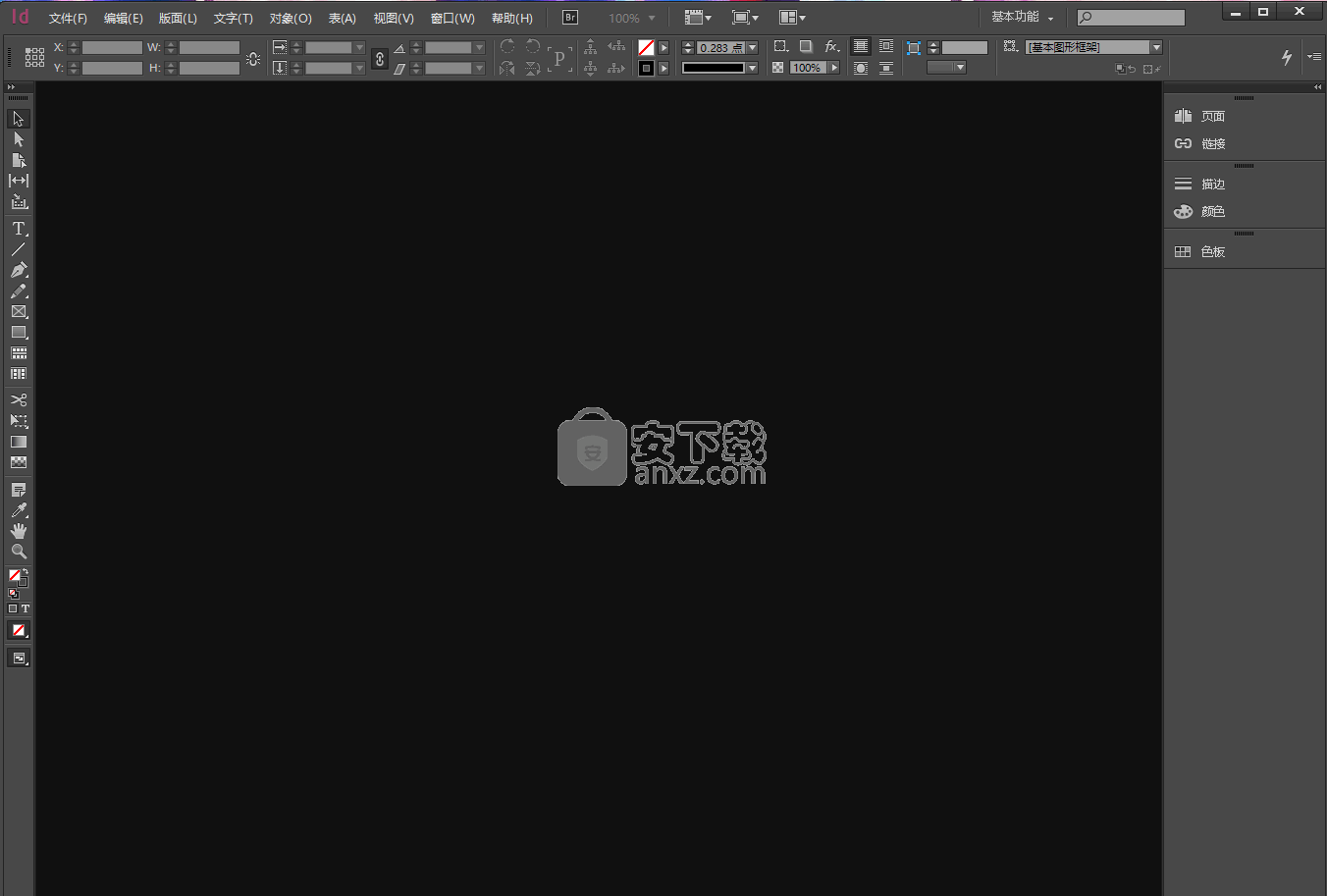
软件功能
蓝色菱形如果元素图标上显示一个蓝色菱形,则表明该元素已附加到页面上的某个项目;如果没有蓝色菱形,则表明元素尚未附加到页面项目。
下划线如果元素所对应的页面项目已被选中,则标签名称带有下划线。
例如,如果选择向其指定了Title 标签的文本,则“结构”窗格中文本元素中的 Title 一词将带有下划线。下划线表明您是否已在页面上选择了该项目,以及是否选择了“结构”窗格中的对应元素。
文本片段标记文本的前 32 个字符称作文本片段,它显示在元素的右侧。这些片段可以帮助您识别元素所对应的页面项目。
点和属性属性提供有关元素的元数据信息。如果属性已附加到元素,则在元素下方显示的属性名称和属性值会带有一个黑点。
使用结构窗格
要打开“结构”窗格,请选择“视图”>“结构”>“显示结构”。
若要关闭“结构”窗格,请选择“视图”>“结构”>“隐藏结构”,或者单击拆分器按钮。
若要展开或折叠元素(以及显示或隐藏其所有子元素),请单击元素旁边的三角形。
要调整“结构”窗格的大小,请拖动拆分器按钮。
若要展开或折叠元素及其包含的所有元素,请在单击元素旁的三角形时按住 Ctrl 键 (Windows) 或 Command 键 (Mac OS)。
若要显示或隐藏文本片段,请从“结构”窗格菜单中选择“显示文本片段”或“隐藏文本片段”。
结构窗格图标
“结构”窗格中显示下列图标:
图标名称用途
根元素每个文档仅包含一个位于顶部的根元素,根元素可以重命名,但不能移动或删除。
文章元素表示带标签的文章(一个或多个链接的框架)。
文本元素表示框架内的标记文本。
图形元素表示包含置入图形的带标签的框架。每个图形元素都包含 href 属性,该属性定义到链接文件的路径或 URL。
取消置入的文本元素取消置入未与页面项目关联的文本元素。
取消置入的图形元素取消置入未与页面项目关联的图形元素。
表元素表示一个表。
表头单元格元素表示位于表的表头行的单元格。
正文单元格元素表示表的正文中的单元格。
表尾单元格元素表示位于表的表尾行的单元格。
空元素某个空框架与此元素相关联。
属性包括元数据,如链接图像的关键字或位置(HREF 属性)。
注释包括在 XML 文件中显示、但不在 InDesign 文档中显示的注释。
处理指令其中所包含指令可在能读取处理指令的应用程序中触发动作。
DOCTYPE 元素告诉 InDesign 验证 XML 文件时使用哪个 DTD 文件。
软将特色
重排结构化元素
可以在“结构”窗格中更改元素的顺序和层次结构级别。但是,请遵守以下规则:
XML 文档应当仅有一个位于结构顶部的根元素。根元素包含所有其他元素的父元素,并且是所有其他元素的父元素。在“结构”窗格中,只有 DTD(显示为 DOCTYPE 元素)、注释和处理指令可以显示在根元素的上方。
对 XML 层次结构所做的更改可能会影响 InDesign 页面中已添加标签项目的外观。例如,如果将某个文本元素变为结构中其他位置上的某个元素的子元素,同时也会在版面中移动相关文本。
不能将表单元格元素拖到表元素中,也不能将元素移动到表元素中。
在“结构”窗格中,执行下列操作之一:
若要移动元素,请将其拖到结构中的新位置。拖动过程中出现的线条指示元素的插入位置。线条的宽度标记在层次结构中的层数。
要使某个元素成为另一元素的子元素,请将前者置于父元素之上以突出显示,或将其置入父元素的其他子元素之间,然后释放鼠标按钮。
若要将某个元素在其层次结构中降低一个层级,请将该元素拖到另一父元素的正上方,然后略微向左移动,直到指示其位置的线条长度超过父元素的宽度。
若要复制或剪切元素,请在“结构”窗格中选择元素,然后选择“编辑”>“复制”或“编辑”>“剪切”。选择元素预期插入位置紧上方的元素,然后选择“编辑”>“粘贴”。
注意:
剪切元素时,会将元素和内容剪切到剪贴板上,但框架仍保持完整。
插入父元素
在“结构”窗格中插入一个父元素,以便保持正确的 XML 结构或更好地组织内容。在可以插入新的父元素之前,必须选择将成为新父元素的子元素的元素。插入新的父元素之后,所选子元素在结构层次中的位置将降低一级。
子元素已被选中(左);新插入的父元素包括子元素(右)。
子元素已被选中(左);新插入的父元素包括子元素(右)。
在“结构”窗格中选择所需元素,这些元素将成为要插入的新父元素的子元素。注意下列事项:
不能选择 Root 或根级别的元素。
不能选择 Story 或文章级别的元素。
元素必须位于结构层次的同一级别中。
元素必须是相邻的。
所选元素不能包括表单元格或属性。
在“结构”窗格菜单上,选择“新建父元素”,也可以右键单击 (Windows) 或按住 Control 单击 (Mac OS),然后选择“新建父元素”。
为新的父元素选择一个标签,然后单击“确定”。
安装步骤
1、下载并打开安装数据包,双击应用程序,进入安装界面
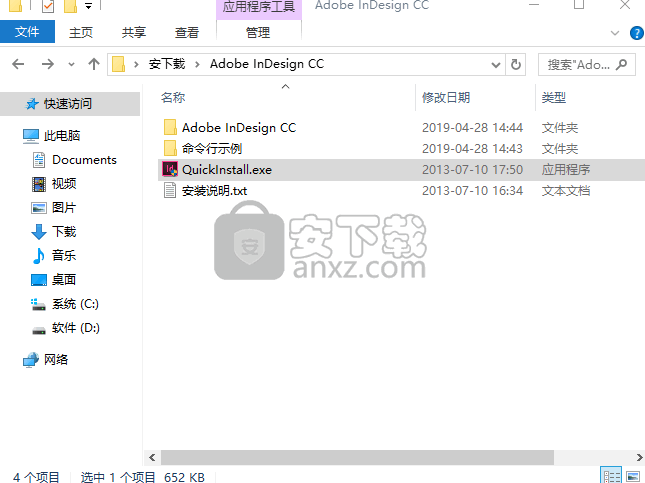
2、弹出安装界面窗口,阅读安装向导,点击安装按钮安装程序
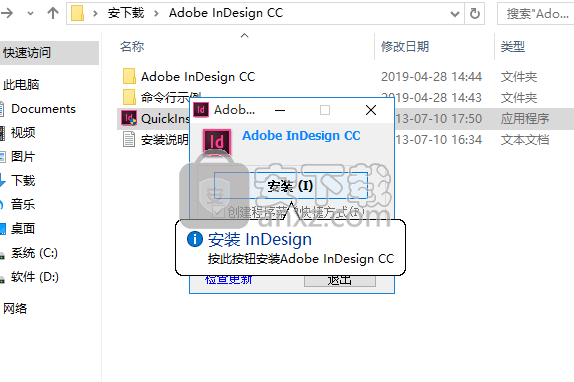
3、等待安装界面显示成卸载时就代表程序已经安装成功
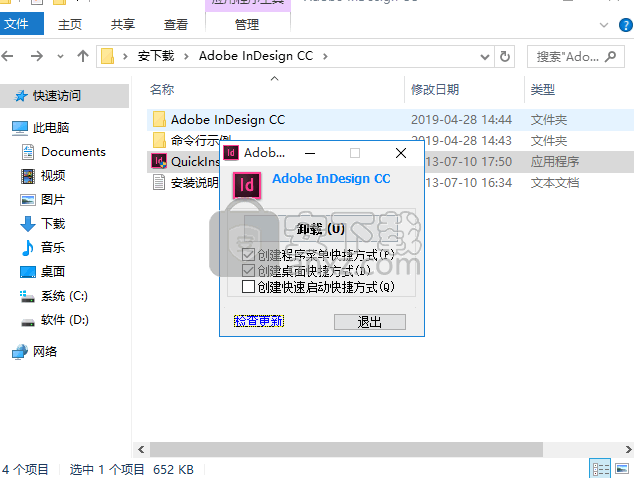
4、双击快捷键即可即可进行程序
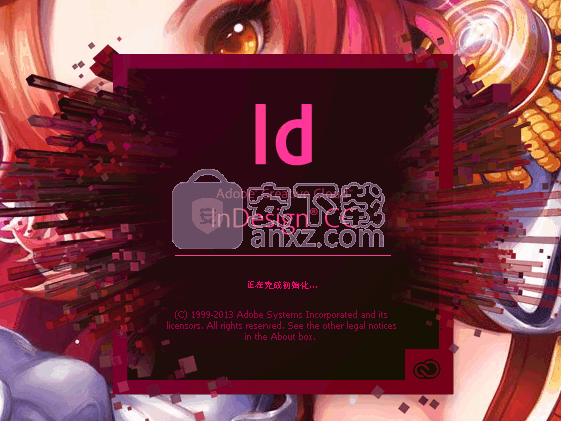
5、等待程序加载完成,弹出主界面窗口
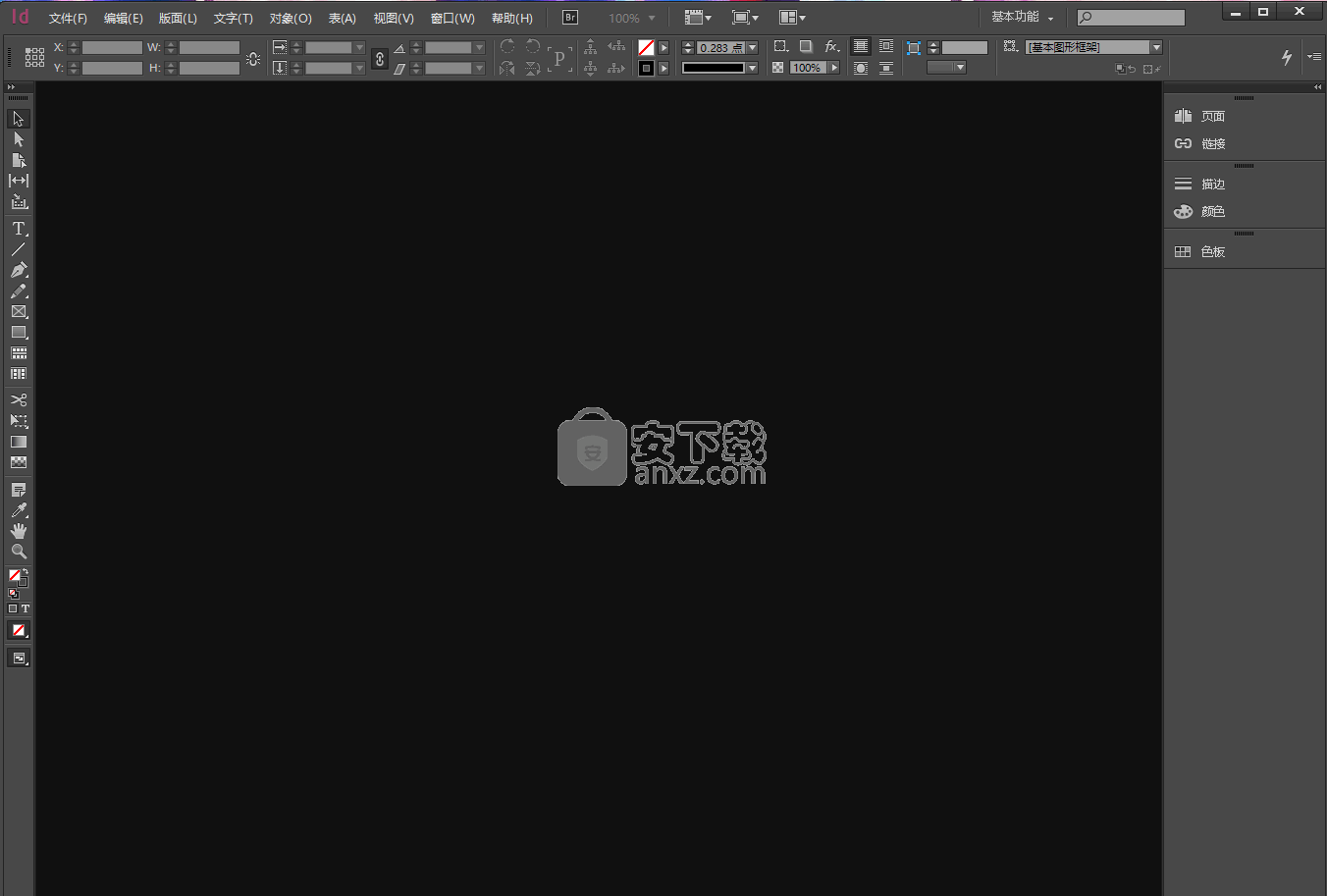
使用说明
使用属性
属性提供了有关 XML 元素的其他信息。每个属性都由一个名称和一个值组成。属性显示在“结构”窗格中;不会将它们置入文档或者用作文档中的内容。将属性与元素包括在一起能够为将使用您在 InDesign 中创建的 XML 文件的文件和应用程序提供便利。
为图像添加标签时,InDesign 会自动创建带有属性值的 href 属性,该属性值定义了图像文件在磁盘上的位置。其他文件和应用程序可通过此 href 属性找到磁盘中的文件,以便能够显示它。
属性包括名称(这里指 href)和值。
可以将属性添加给任何元素,但是 DOCTYPE 元素(DTD 文件)、注释和处理指令除外。例如,若要包括关键字以便在某个下游应用程序中执行搜索,则可创建一个称为关键字的属性。还可以创建属性,以指示替代文本、跟踪文章标题和记录其他内容相关信息。
注意:如果您使用的是 DTD 文件,可查看其内容以了解它允许使用哪些属性。属性名称(如标签名称)必须符合 DTD。
注意:InDesign 可识别能够指定段落或字符样式、表和表单元格样式以及控制空白的特殊名称空间属性。 添加属性
请选择元素。
执行以下操作之一:单击“添加属性”按钮,在“结构”窗格菜单中选择“新建属性”。
右键单击 (Windows) 或按住 Control 单击 (Mac OS) 所选元素,然后选择“新建属性”。
指定属性的名称和值,然后单击“确定”。
在结构窗格中显示或隐藏属性
从“结构”窗格菜单中选择“显示属性”或“隐藏属性”。
可能还需要单击元素旁的三角形图标,方可显示其属性。
编辑或删除属性
在“结构”窗格中选择一个属性。
执行以下操作之一:
若要编辑该属性,请双击它或者从“结构”窗格菜单中选择“编辑”。
若要删除该属性,请单击“删除”图标或从“结构”窗格菜单中选择“删除”。
编辑 href 属性
InDesign 会自动创建 href 属性来处理图像文件。href 属性定义图像文件在磁盘上的位置,以便能够显示该图像文件。为已置入图像添加标签后,InDesign 将创建 href 属性值,以列出该图像的路径和文件名。
此路径可以是绝对链接、到 XML 文件所在文件夹的相对链接或者是到 XML 所在文件夹的 Images 子文件夹的相对链接。相对路径特定于文档的存储路径。
包含绝对链接的 href 属性显示如下(在 Windows 和 Mac OS 中):
href=file:///C:/Images/Meadow.psd
href=file:///Users/abhayc//Desktop/abc.jpg
如果图像文件位于 XML 文件所在的文件夹中,其 href 属性显示如下:
href=file:Meadow.psd
位于 Images 子文件夹中的图像文件的 href 属性显示如下:
href=file:///Images/Meadow.psd
可以编辑 href 属性,以指定到图像的新链接。例如,可以将绝对链接编辑为相对链接,以便在导出文件时可访问图像文件。
在“结构”窗格中,双击 href 属性。(可能需要单击图像元素旁的三角形图标才能显示该属性。)
在“值”中键入图像的新路径,然后单击“确定”。
添加注释和处理指令
使用 InDesign,可以在 XML 文件中包括注释和处理指令。输入注释,以包括关于元素的描述信息。可以在 Web 浏览器和文本编辑器中查看注释。它们有助于他人理解 XML 的结构和 XML 标签。处理指令是特定于应用程序的特殊命令。例如,您可以输入一个分页处理指令,以便 XML 文件导出到的应用程序知道应在何处输入一个分页符。InDesign 用户创建的处理指令旨在用于其他程序中;InDesign 自身不会对处理指令采取任何操作。
注释和处理指令显示在“结构”窗格中。与对待“结构”窗格中的其他元素一样,可以移动、编辑和删除注释和处理指令。但它们不能包含子元素或属性。
显示有文本片段的 InDesign“结构”窗格 A. 处理指令 B. 注释
选择要为其添加注释的元素。
注意:要将注释添加到表中,请选择一个表单元格元素。可以将注释添加到表单元格中,但不能添加到表中。
在“结构”窗格菜单中选择“新建注释”。
在“新建注释”对话框中键入注释。添加处理指令,选择要添加处理指令的元素。
注意:要将处理指令添加到表中,请选择一个表单元格元素。可以将处理指令添加到表单元格中,但不能添加到表中。
在“结构”窗格菜单中选择“新建处理指令”。
在“目标”中输入一个名称,该名称向读取所导出 XML 文件的应用程序确认该处理指令的身份。
在“数据”中输入一个值,用于指示应用程序该处理指令所要执行的操作。
查看注释和处理指令
在“结构”窗格菜单中选择“显示注释”或“显示处理指令”。
编辑注释和处理指令
选择注释或处理指令。
执行以下操作之一:
双击注释或处理指令。
在“结构”窗格菜单中选择“编辑”。
编辑注释或处理指令,然后单击“确定”。
使用 DTD 文件验证 XML
验证文档中的 XML 是指将结构、元素标签名称和属性与 DTD 文件的规定进行比较。要对照某个 DTD 文件进行验证,必须首先在 InDesign 中将此文件载入您的文档中。
注意:
载入 DTD 文件时,会将标签名称导入到“标签”面板中。这些导入的标签名称处于锁定状态;在从文档中删除该 DTD 文件之前,不能删除或重命名这些标签名称。
如果 DTD 文件已经载入文档中,会在“结构”窗格顶部出现 DOCTYPE 元素。(有时会在导入 XML 文件时自动载入 DTD。)若要替换文档中的 DTD 文件,请删除现有 DTD,然后载入一个新的 DTD 文件。
在 InDesign 中使用 DTD 文件
A. DTD 文件中的 DOCTYPE 元素(“结构”窗格) B. DTD 文件中的锁定标签(“标签”面板)
载入 DTD 文件
载入 DTD 文件时,InDesign 会在文档中嵌入该文件。
执行以下操作之一:
在“结构”窗格中,从“结构”窗格菜单中选择“载入 DTD”。
在“标签”面板中,从面板菜单中选择“载入 DTD”。
选择要导入的 DTD 文件,然后单击“打开”。
注意:
要查看 DTD 文件中定义的标签,请通过选择“窗口”>“实用程序”>“标签”,打开“标签”面板。
查看 DTD 文件
DTD 文件使用 ASCII 文本编写。它们可能包含描述如何正确应用标签和正确排序元素的嵌入指令和解释。在 InDesign 中,只能查看已载入到文档中的 DTD。
用于查看的打开 DTD 文件
执行以下操作之一:
在“结构”窗格菜单中,选择“查看 DTD”。
在“结构”窗格中双击 DOCTYPE 元素。
注意:
若要打印 DTD 文件,请从“查看 DTD”窗口复制代码,然后将其粘贴到文本编辑器中。
删除 DTD 文件
从“结构”窗格菜单中选择“删除 DTD”。
InDesign 删除的是存储在 InDesign 文档中的 DTD 文件副本,而不是原 DTD 文件。用 DTD 文件导入的标签仍保留在“标签”面板中,但未锁定。
验证 XML 结构
验证文档时,如果 XML 与 DTD 文件建立的规则不符,InDesign 将发出警告。它会给出使 XML 满足 DTD 文件要求的建议。您既可以一次修复一个错误,也可以在单独的窗口中查看所有错误。
带有“建议单词”窗格的“结构”窗格
A. 载入的 DTD B. 错误或无效状态 C. 带有建议修复方法的错误说明 D. 错误统计 E. “验证”按钮 F. 在单独的窗口中查看所有错误
带有建议部分的“结构”窗格
A. 来自指定 DTD 文件的 DOCTYPE 元素 B. 错误或无效状态 C. 带有建议修复方法的错误说明 D.错误统计 E. “验证”按钮 F. 在单独的窗口中一次查看所有错误
选择“视图”>“结构”>“显示结构”。
在“结构”窗格中,单击“验证”按钮
注意:
若要更改作为 InDesign 验证起点的根元素,请在“结构”窗格菜单中选择“DTD 选项”。
若要修复“建议”窗格中显示的错误,请单击一种建议的修复方法,尝试用它修复错误,或直接使用“结构”窗格和“标签”面板编辑 XML 结构和标签。
若要查看其他错误,执行以下操作之一:
单击向左箭头
或向右箭头
。单击“错误窗口”按钮
,在单独的窗口中查看所有错误。
选择“结构”窗格菜单中的“查看错误列表”。
人气软件
-

亿图图示10绿色 256.88 MB
/简体中文 -

Windows Camera(多功能win系统相机与管理工具) 25.25 MB
/英文 -

adobe illustrator cs6 中文 2017 MB
/简体中文 -

axure10.0中文 132 MB
/简体中文 -

xmind2020(思维导图设计工具) 32位和64位 172.55 MB
/简体中文 -

PixPix(证件照处理软件) 18.7 MB
/简体中文 -

Barcode Toolbox 条形码插件 1.95 MB
/英文 -

Startrails(星轨堆栈合成软件) 0.36 MB
/英文 -

edrawmax中文 219 MB
/简体中文 -

Adobe XD Windows汉化 233 MB
/简体中文


 Tux Paint(儿童绘图软件) v0.9.30
Tux Paint(儿童绘图软件) v0.9.30  色彩风暴绘画(电脑绘图软件) v20.23.0.0
色彩风暴绘画(电脑绘图软件) v20.23.0.0  Autodesk SketchBook Pro 2020注册机 附安装教程
Autodesk SketchBook Pro 2020注册机 附安装教程  Xara Designer Pro Plus 20 v20.2.0.59793 附安装教程
Xara Designer Pro Plus 20 v20.2.0.59793 附安装教程 















